电脑内存损坏导致闪屏怎么办?如何修复?
- 经验技巧
- 2025-03-28
- 16
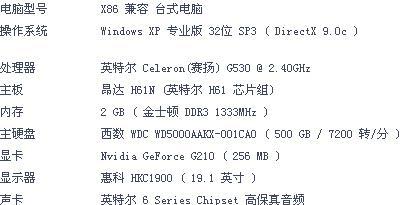
电脑在使用过程中可能会因为各种硬件问题遇到闪屏现象,其中内存(RAM)损坏是常见的原因之一。内存损坏不仅会引起显示问题,还可能导致系统不稳定、程序崩溃等。在本文中,我们...
电脑在使用过程中可能会因为各种硬件问题遇到闪屏现象,其中内存(RAM)损坏是常见的原因之一。内存损坏不仅会引起显示问题,还可能导致系统不稳定、程序崩溃等。在本文中,我们将探讨如何识别内存损坏导致的闪屏问题,并提供详细的修复步骤和预防措施。
1.如何判断电脑闪屏是由内存损坏引起的?
在开始修复之前,您需要确认闪屏现象确实是由内存问题造成的。以下是一些迹象和步骤,帮助您判断是否为内存损坏:
频繁蓝屏死机:内存条损坏会导致电脑频繁出现蓝屏错误提示(BSOD),错误代码通常是0x0000008E等内存错误代码。
启动失败:电脑启动时发出连续的错误蜂鸣声,可能表示内存条有问题。
运行缓慢或卡顿:内存容量不足或损坏会导致电脑运行缓慢,打开应用程序时出现延迟。
使用内存测试软件:运行如MemTest86+等内存测试软件,可以帮助检查内存条是否损坏。
如果以上迹象表明您的电脑内存可能损坏,请按照以下步骤进行修复。
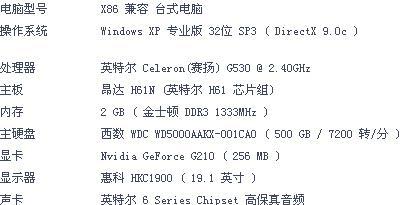
2.内存修复步骤
2.1关闭电脑并断开电源
为了安全起见,首先关闭电脑,并断开电源连接。在笔记本电脑上,可能还需要拔掉电池。
2.2打开机箱/笔记本后盖
根据您的电脑类型,打开机箱或笔记本后盖。注意使用正确的工具,避免损坏螺丝。
2.3检查内存条
找到电脑中的内存条,检查是否牢固插在内存插槽中。观察内存条是否有烧毁、损坏的痕迹。
2.4清理内存条和插槽
使用软毛刷或压缩空气清除内存条和插槽中的灰尘。注意不要使用液体清洁剂。
2.5重新安装内存条
拔出内存条,用橡皮擦轻轻擦拭金手指部分(内存条与插槽接触的金属部分),然后重新插回插槽中,确保安装牢固。
2.6逐条测试内存
如果您的电脑有多条内存,试着单独安装一条内存,启动电脑查看是否稳定运行。逐一测试,确定哪条内存存在问题。
2.7更新或重置BIOS/UEFI设置
有时候,内存设置不当也可能导致问题。进入BIOS/UEFI设置,重置为默认设置,或者更新BIOS固件。
2.8更换内存条
如果上述步骤都不能解决问题,可能需要更换新的内存条。

3.预防措施
为了避免内存损坏,以下是一些预防措施:
定期清理灰尘:定期清理电脑内部灰尘,保持良好的散热环境。
正确安装内存:安装内存条时,要确保其完全插入插槽。
使用稳定电源:确保电源供应稳定,避免电流冲击。
避免过度超频:过度超频会增加内存负担,缩短使用寿命。
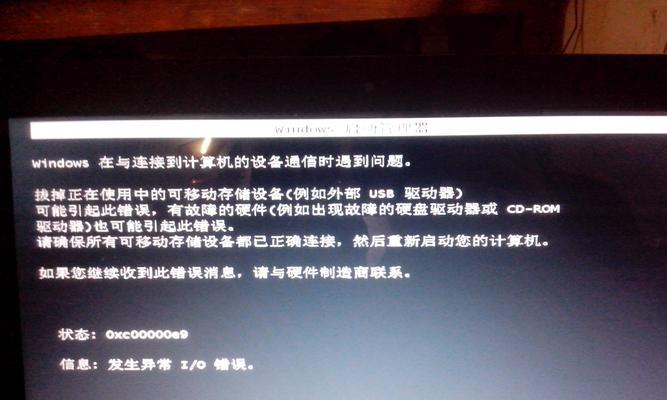
4.常见问题解答
Q1:什么是MemTest86+,怎么使用它检查内存?
A:MemTest86+是一个在启动时运行的独立内存测试软件,它能详细检测内存条中的错误。使用方法是,将MemTest86+刻录到USB驱动器或CD上,然后从该媒体启动电脑,运行测试。
Q2:如果内存没有物理损坏迹象,是不是就可以排除内存损坏的可能性?
A:即使内存条没有明显的物理损坏,也不能完全排除损坏的可能性。因为内存条损坏可能包括电子元件的内部损坏,这种情况下肉眼是无法识别的。
5.结语
电脑内存损坏确实会导致闪屏及其他严重问题,但通过正确的检查和修复步骤,这些问题通常可以得到解决。保持良好的电脑维护习惯,是防止内存损坏的关键。希望本文能够帮助您解决因内存损坏导致的闪屏问题,恢复电脑的正常运行。
本文链接:https://www.zuowen100.com/article-9899-1.html
上一篇:电脑无声问题如何解决?

